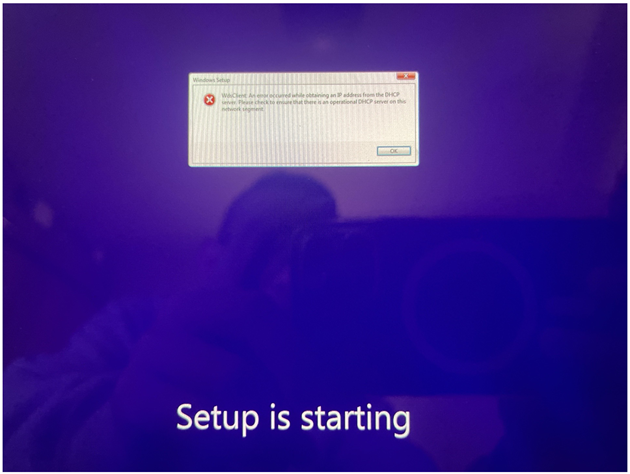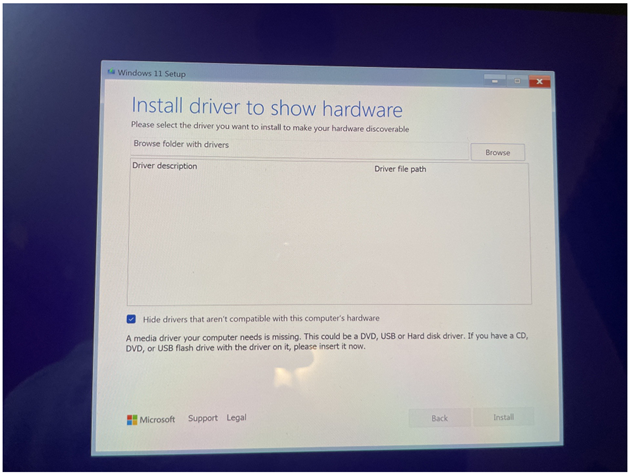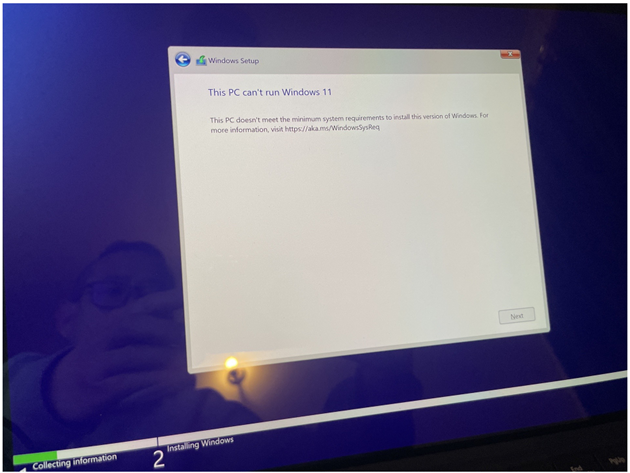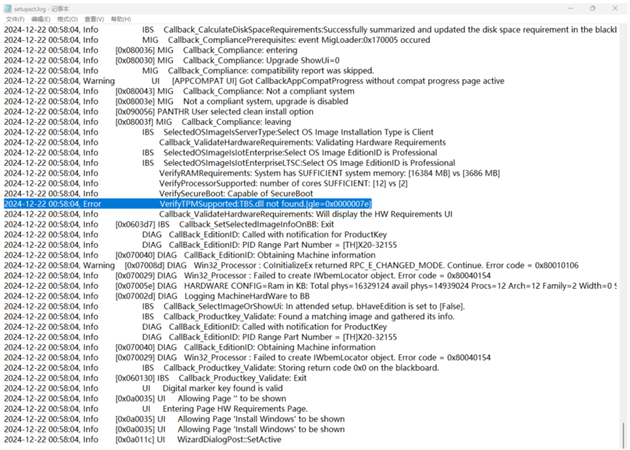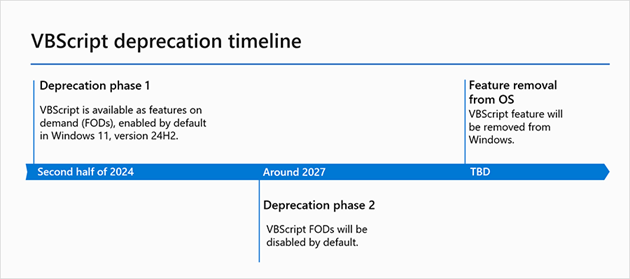使用 WDS 部署 Windows 11 24H2 Arm 的可行性研究

使用 WDS 部署 Windows 11 24H2 Arm 的可行性研究
今天继续分享与 Windows 自动部署相关的话题,前面介绍了“基于 Autounattend 应答文件的 Windows 11 24H2 Arm 自动化安装”,这次 gOxiA 要与大家分享一下最近在 WDS 上部署 Windows 11 24H2 Arm 的收获。如果你关注过之前的一篇日志“WDS 变更部署支持”,会了解到 WDS 很关键的信息,即便如此 gOxiA 还是希望通过实践做一下可行性研究。
环境为一个工作组的Windows Server 2025(以下简称:WS2025),安装了 DHCP 和 WDS Role,并进行了配置目前属于可工作状态;客户端是一台 Arm 架构的设备,支持 PXE Boot 启动。首次尝试时,我先导入了 Windows 10 22H2 Arm 安装源中的 Boot.wim,在成功执行 PXE Boot 引导进入 Windows Setup 的 PE 环境后,报了一个错误,如下图所示,看起来是 DHCP 导致的一个问题。
在导入网卡、USB等驱动后仍旧是报这个错误,看来应该是底层做了某些限制,指示给了一个完全无关的报错。之后又尝试导入 Windows 11 24H2 Arm 的 Boot.wim,启动后如下图所示,看起来是缺少相关驱动。
但实际测试后发现即使导入了驱动也仍是这个提示,而且需要调用 CMD 执行网络初始化才能启动网络,但始终是提示需要驱动的界面,同上也只能放弃!
最后的希望只能放在 Windows PE 上了,使用 Windows ADK 生成 Arm64 的 PE,并集成了网卡驱动,将其添加到 WS2025 WDS 的启动映像中,客户端引导成功,并且网络能够自动初始化。尝试做了 Ping 可连通 WS2025 服务器,并且还能够正常使用 Net use 命令。但当 gOxiA 尝试向该 PE 集成相关的 Setup 和 WDSTools 相关组件后,则该映像将启动失败。结论同上,应该是底层做了限制,就是要杜绝掉使用 WDS 执行 Windows Setup。
OK,gOxiA 再换个思路,不在当前 PE 集成相关组件,使其成为一个可正常引导并访问访问网络的 PE 环境,之后从网络加载 Windows 11 24H2 Arm 的安装源,手动执行 Windows Setup,惊喜!!!竟然以 Legacy Setup 模式成功启动了 Windows Setup,但是呢……安装向导会提示当前设备不符合 Windows 11 最低需求。
怎么可能!?该设备绝对是满足的,要了解真相只能排查日志 - Setupact.log,如下图所示,TPM没有被检测到。手动做了 TPM 的Bypass 检查跳过,这次可以了……
既然因为检测不到 TPM 而终止,那就想办法为 PE 集成 TPM 驱动呗!想着简单,实现起来可是难上加难!首先查看 TPM 驱动发现它是一个系统级自带的驱动,与之相关的只有 TPM 固件驱动,检查 TPM 固件对应的 OEM.inf,再确认实际的 inf 名称,将其加载到 PE,谁想仍旧无法正常检测到 TPM,成为了难解之题,只能放到后续再研究。
总结,通过本次测试研究,可使用基本版的 Windows 11 PE,通过手动加载 Windows 11 24H2 Arm 安装源的方式启动 Windows Setup,对于 TPM 问题可以通过 BypassCheck 的方法处理。那么 gOxiA 完全可以手动编制一个定制 PE 自动执行这些操作以完成 Windows 11 24H Arm 的自动部署。只是这样一来,WDS 仅仅是充当了一个 PXE Boot 的角色,而部署则完全依赖 WS2025 的 SMB。
后面,会抽时间完成这个 PE 的定制,如有收获会继续与大家分享!
已删除的 Windows 功能 - 20241001

已删除的 Windows 功能 - 20241001
随着 Windows 11 24H2 的发布,我们也迎来了全新的 AI 端侧时代,微软正在加速 Windows 的演进,逐步去弃用和删除那些过时的或极低使用率的 Windows 功能。今天这篇日志主要面向 Windows 部署管理员,以帮助他们更好地掌握 Windows 的功能变化。以下是 2024年10月1日的最新数据(PS: 可能未全部包含,可参考文末官方文档链接)。其中提及的特性和功能都已经从 Windows 客户端的产品映像中移除,这意味着依赖于这些功能的应用程序或代码在发布版或更高版本中不再起作用。
- 写字板,2024年10月1日,从Windows 11 24H2 和 Windows Server 2025 开始,从所有版本移除。
- Alljoyn,2024年10月1日,Microsoft AllJoyn 的实现已被移除。
- 更新符合性,2023年3月31日,Windows 客户端的基于云服务的更新符合性已移除,替换为 Windows Update for Business reports。
- 应用商店上传程序工具,2022年11月,已移除对存储上传工具的支持,此工具仅包含在 Windows SDK 中。该工具的终结点已从服务中删除,文件将在下一版 SDK 中移除。
- IE11,2022年6月15日,已从 Windows 客户端移除,但用户仍可以使用 Microsoft Edge 浏览器中的 IE 模式访问旧网站。
- 基于 XDDM 的远程显示驱动程序,21H1,此版本在中已删除 Windows 2000 显示驱动程序模型(基于 XDDM)的远程显示驱动程序的支持。
- Microsoft Edge 旧版,21H1,Microsoft Edge 旧版在2021年3月9日之后不再受支持,并从系统中移除。
- MBAE 服务元数据,20H2,MBAE 应用体验将替换为 MO UWP 应用。
- 连接应用,2004,默认情况下将不再安装使用 Miracast 进行无线投屏的 Connect App,但将作为可选功能提供,并更名为“无线显示”功能。
- Rinna 和日语地址建议,2004,日语输入法编辑器的 Rinna 和日语地址建议服务于2020年8月13日结束。
- Windows To Go,2004,在Windows 1903中宣布弃用,并被移除。
- 移动计划和消息传递用用,2004,这两个应用现在仅以 OEM 的渠道分发,仅包含在那些已启用手机网络设备的 Windows 映像中。
- PNRP API,1909,在 Windows 1809 中已经关闭了对等名称解析协议(PNRP)云服务,2024年2月,将在 Windows 11 24H2 中移除对应的 API,建议使用 DNS-SD 和 mDNS 来实现服务发现方案。
- 任务栏设置漫游,1909,已移除任务栏设置漫游,在1903时已宣布弃用。
- 桌面消息应用不提供消息同步,1903,已移除桌面上的消息传递应用的同步功能,其本可用于同步从 Windows 移动版接收的短信,并在桌面上保留这些短信副本。
- 分布式扫描管理(DSM),1809,已移除此扫描程序管理功能,没有支持此功能的设备。
- Unattend.xml 中的 FontSmoothing 设置,1809,该设置已被移除,不再需要此设置,应答文件会自动忽略此设置。Windows 10 已默认使用 ClearType。
- 全息影像应用,1809,已将该应用替换为“混合现实查看器”。
- Limpet.exe,1809,微软将发布用于访问 Azure 连接的 TPM 的 Limpet.exe 工具,开放源代码。
- 手机助手,1809,已从系统移除,可使用设置应用中的手机页面将手机于电脑同步。
- WES7-SP1和WES8,1809,微软不再向 Windows Embedded Standard 7-SP1和8发布新的更新,将改为 Microsoft 更新目录下载。
- Groove Music Pass,1803,微软于2017年通过MSStore结束了 Groove 流媒体音乐服务和音乐曲目销售。Groove App 正在更新以反映此更改。
- 人员建议将不再包括非 MSA 的未保存联系人,1803,仅手动保存你向其发送邮件或从中接收邮件的人员的联系人详细信息。
- 控制面板中的语言控件,1803,已移除,使用设置应用更改语言设置。
- HomeGroup,1803,已移除,建议使用 Windows 内置的网络共享功能来共享打印机、文件和文件夹。
- 连接到建议的开放热点,1803,已移除,需要手动连接 Wi-Fi 热点。
- 3D Builder 应用,1709,已移除,建议使用画图3D。
- Apndatabase.xml,1709,已移除。
- 增强的缓解体验工具包(EMET),1709,已移除,使用 Exploit Protection 作为替代项。
- Outlook Express,1709,已移除。
- Reader App(阅读器应用),1709,已移除,并集成到 Microsoft Edge。
- 阅读列表,1709,已移除,并集成到 Microsoft Edge。
- 主题中的屏幕保护功能,1709,已移除。GPO、控制面板和Sysprep中的屏幕保护程序功能仍能正常运行。建议首选锁屏界面功能和策略。
- Syskey,1709,已移除,并建议用户改用 Bitlocker。
- TCP 卸载引擎,1709,已移除,该功能已转换为堆叠 TCP 引擎。
- 磁帖数据层,1709,已替换为 Title Store。
- ReFS,1709,仅在 Windows 10 企业版和专业工作站版可用,其他 SKU 将移除。
- Microsoft Edge 旧版中的 Flash,1703,改为使用单击即运行(C2R)选项。
- 交互服务检测服务,1703,已移除。
- Microsoft 画图,1703,此应用程序不适用于不在完整本地化列表中的语言。
- TLS 中的 NPN 支持,1703,已由 Application-Layer 协议协商取代。
- Windows 信息保护策略,1703,不再支持 AllowUserDecryption 策略。
- 适用于 Windows Mobile 的 WSUS,1703,过度到统一更新平台(UUP)。
对于 已弃用的 Windows 功能 和 已弃用功能的资源,IT 管理员建议参考以下官方文档。
- 已弃用的 Windows 功能
- 在2024年10月1日的文档更新中,可以了解到宣告弃用的功能:旧版 DRM 服务,画图3D,Adobe Type1字体,DirectAccess,NTLM,驱动程序验证程序GUI,NPLogonNotify和NPPasswordChangeNotify API,密钥长度短于2048位的 RSA 密钥的 TLS 服务器身份验证证书,Test-Base,Windows Mixed Reality,适用于 Microsoft Edge 的 Defender 应用程序防护,旧版控制台,Windows 语音识别,Office 的 Defender 应用程序防护,步骤记录器,技巧提示,Computer Browser,WebDav 服务,Remote MailSlots,Microsoft Entra 账号的时间线,VBScript,写字板,AllJoyn,TLS 1.0/1.1,Cortana,MSDT Windows支持诊断工具,适用于32位 Arm 版 UWP 应用程序,基于云服务的更新合规性,Windows 信息保护,BitLocker To Go 读取器,个性化漫游,WMIC,TimeLine 时间线,Microsoft Edge 旧版,Windows Hello companion device framework,动态磁盘,Bitlocker管理和监控 - MBAM,反馈中心的语言社区选项,包状态漫游,XDDM,任务栏漫游,Wi-Fi WEP 和 TKIP,Print 3D,配套设备动态锁 API,OneSync 服务,GPO 中的软件限制策略,脱机符号程序包 - Symbols MSI,Windows 帮助查看器 - WinHlp32.exe,MBAE 服务元数据,文件资源管理器中的联系人功能,手机助手,IPv4/6转换技术(6to4、ISATAP,Teredo 和 Direct Tunnels),Layered Service Providers,分布式扫描管理 - DSM,IIS6 管理兼容性,IIS 摘要式身份验证,适用于 IIS 的 RSA/AES 加密,主题中的屏幕保护程序功能,同步设置,系统映像备份,TLS RC4 密码,TPM 所有者密码管理,TPM.msc 和 TPM 远程管理,使用 Microsoft 配置管理器的 Windows Hello for Business 部署,PowerShell 2.0,Apndatabase.xml,磁贴数据层,TLS DHE_DSS 密码,TCP Chimney 卸载,IPSec 任务卸载,Wusa.exe /uninstall /kb:xxxxxxxx /quiet。
- 已弃用功能的资源
VBScript 弃用计划

VBScript 弃用计划
早在去年的10月份微软就宣布将逐步弃用 VBScript,至今年5月份公布了 VBScript 弃用计划时间表和后续步骤。最近 gOxiA 在测试 Windows 11 24H2 及对应的 LTSC 版本,所以又做了研读并写此日志备忘及分享各位。VBScript 历史悠久,首次推出于 1996 年,其全称是 Visural Basic Scripting Edition,它是一种轻量级的脚本语言,在过去几十年中 IT 人员总会利用 VBScript 执行自动任务,或编写控制程序。它还经常被嵌入到 HTML 页面中使用,可以提升动态交互体验。作为 Windows ITPro 你一定知道 MDT(Microsoft Deployment Toolkit)这款伟大的 Windows 部署工具,它富有严谨的逻辑性,在 gOxiA 眼中就是一款 IT 系统部署的艺术品,它完全免费,全部基于 VBScript 所编写。所以将会非常关注 VBScript 未来弃用计划。
VBScript 已经不再是系统默认组件,它将作为按需功能(FOD)提供,以下是微软给出的计划和后续步骤。
在第一阶段,VBScript 将以 FOD 方式预装在所有的 Windows 11 24H2 中,并默认启用。这意味着 IT 也可以根据当前企业环境的需要对其进行卸载。
第二阶段,在2027年左右,默认情况下将不再启用 VBScript FOD。这意味着 IT 如果仍依赖 VBScript,可以通过“可选功能”或命令行方式 “ DISM /Online /Add-Capability /CapabilityName:VBSCRIPT~~~~ ” 单独启用 VBScript FOD。
第三阶段,VBScript 将停用,并从未来的系统版本中移除。这意味着 VBScript 相关的所有文件都将被移除。此时也宣告所有依赖于 VBScript 的项目将停止运行。
在 VBScript 即将弃用这段时间,微软建议考虑使用两种现代解决方案来替代 VBScript,它们是 PowerShell 和 JavaScript。微软还专门提供将 VBScript 转换为 PowerShell 的指导文档 “The VBScript to Windows PowerShell Conversion Guide”。
是时候对 MDT 说再见了!去拥抱 Windows 动态部署和现代部署方法了。